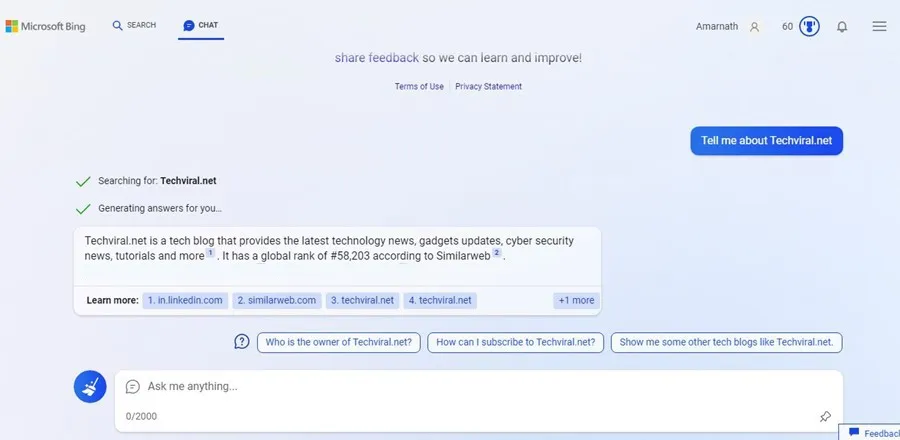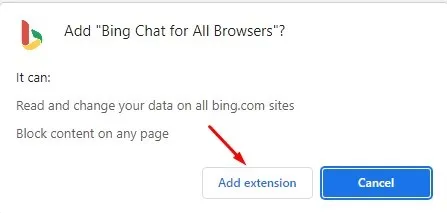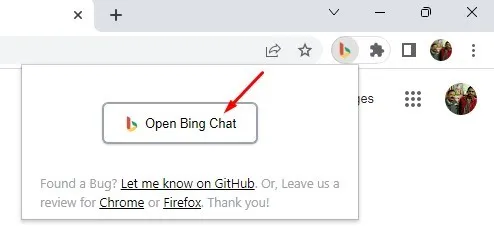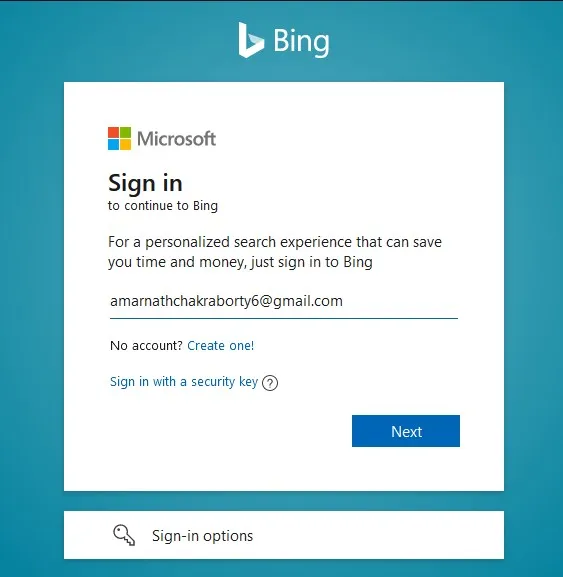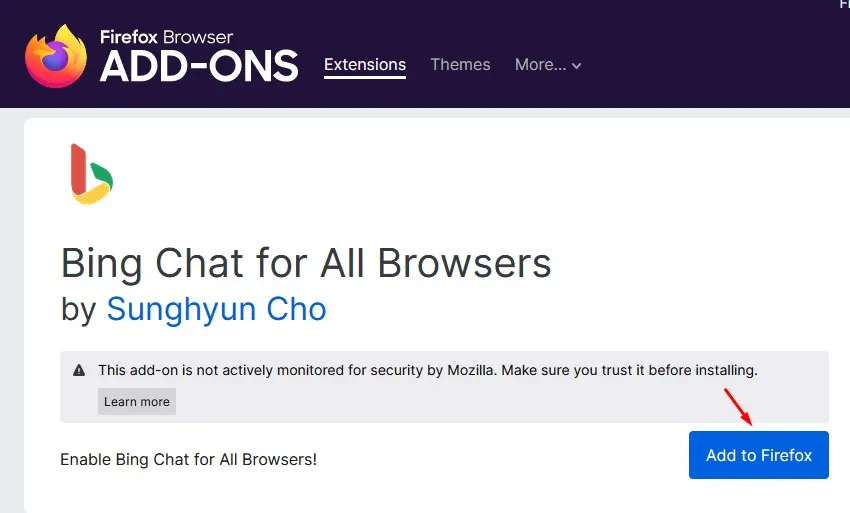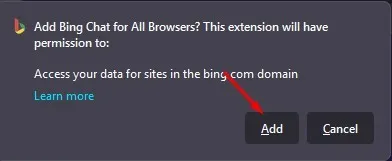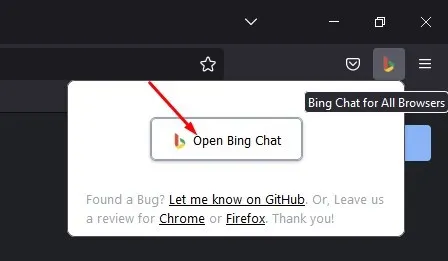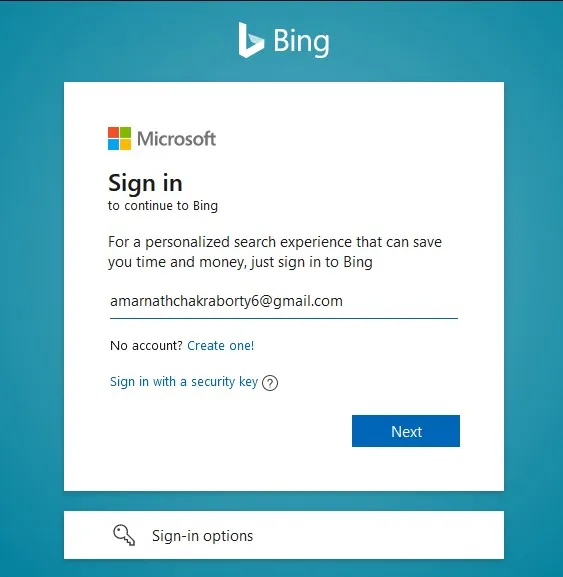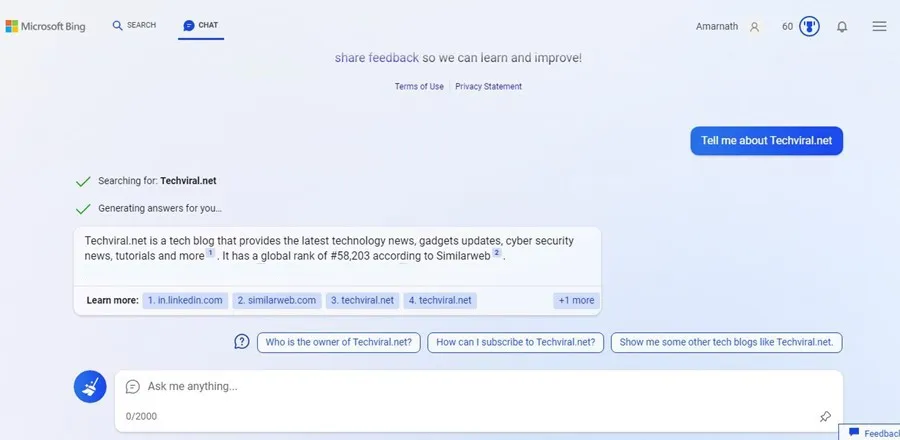Bing AI は Google 検索の代替にはほど遠いですが、それでも有用です。 すべては Open AI の ChatGPT (ユーザーとリアルタイムで対話するチャットボット) から始まりました。
ChatGPT は日々輝きを失っていますが、Bing AI は過去数週間、常に見出しを飾っていました。 マイクロソフトは先月、GPT をサポートする新しいバージョンの Bing をリリースし、ユーザーから多くの愛と否定的なフィードバックを受けました。
先月、ChatGPT または AI チャットボットのトレンドがピークに達したため、Microsoft は、新しい AI を利用した Bing 検索エンジンへのアクセスを希望するユーザーの待機リストを作成しました。
私は数週間前に順番待ちリストに参加し、ちょうどそれを通り抜けました. 多くのユーザーは、Microsoft から新しい Bing AI を入手するのをまだ待っています。 とにかく、新しいBingにアクセスできる場合は、使用できます 任意の Web ブラウザーで新しい AI チャット。
任意の Web ブラウザーで Microsoft Bing AI チャットを使用する方法は?
Bing AI は GPT バージョン 3.5 に基づいており、Chat GPT で使用される GPT 3 よりも優れています。 さらに、Bing AI は他のテクノロジーも使用して、AI チャットボットを Bing 検索エンジンに接続します。
その結果、最新の応答と現在のイベントの詳細を取得できます。 ただし、AI チャットボットはまだテスト中であり、多くの改善が必要であるため、詳細や最新情報を期待しないでください。
新しい Bing AI も非常に遅いです。 場合によっては、応答に最大 10 秒かかることがあります。 また、AI チャットボットはトレンド トピックに関する情報を取得できないため、Web からニュースやトレンド情報を期待しないでください。
ブラウザーで Bing AI にアクセスするための要件
アクセスにはいくつかの要件があります あらゆる Web ブラウザーで利用できる新しい Bing AI . 要件は次のとおりです。
1. アクティブな Microsoft アカウント
Bing AI は、Microsoft アカウントがないと機能しない Microsoft サービスです。 新しい Bing 検索または Bing AI は完全に無料です。 開始するには、Microsoft アカウントが必要です。
そのため、任意の Web ブラウザーで Bing AI にアクセスするには、アクティブな Microsoft アカウントを持っていることを確認してください。 Microsoft アカウントを持っていない場合は、このリンクから自分用に作成してください。
2. 新しい Bing AI へのアクセス
Bing AI は無料で利用できますが、現在は一部のユーザーに限定されています。 一般公開されていないため、キューに参加して新しい AI チャットボットを手に入れる必要があります。
についての詳細なガイドを共有しました Bing の新しい AI キューに参加する . 必ずこのガイドをチェックして、順番待ちリストに参加してください。
3. Bing Chat ブラウザー拡張機能
Bing AI にアクセスできる場合は、「Bing for all browsers」というサードパーティの Chrome 拡張機能を使用して、新しい AI チャットボットを使用できます。
はい、Web ブラウザーから Bing 検索を使用できます。 拡張機能は必要ありませんが、Bing AI は Microsoft Edge でのみ動作するようになりました。 Chrome などの他の Web ブラウザーから新しい Bing にアクセスしようとすると、Microsoft Edge に切り替えるように求められます。
これを回避するには、「Bing for all browsers」拡張機能を使用する必要があります。 これは、Chrome と Firefox の両方の Web ブラウザーで使用できるサードパーティの拡張機能です。
Google Chrome で Bing AI チャットを使用するには?
すべての要件が満たされている場合にのみ、手順に従ってください。 新しい Bing AI にアクセスできない場合は、まず順番待ちリストに参加してください。
新しい Bing AI にアクセスできる場合は、Google Chrome Web ブラウザーで使用する方法を次に示します。
1. まず、デスクトップで Google Chrome ブラウザーを開きます。
2.次に、開きます すべての Bing チャット ブラウザ拡張ページ。
3. 拡張機能のランディング ページで、ボタンをクリックします。 「Chromeに追加」 .
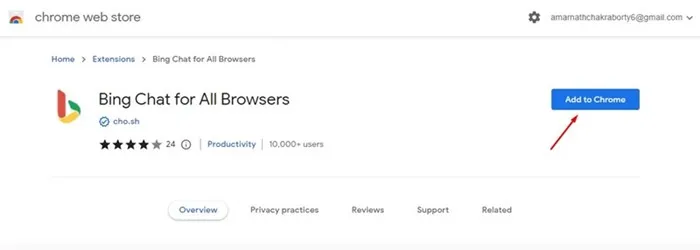
4. 拡張機能のインストール プロンプトで、 添付ファイルを追加する .
5. Chrome ブラウザを再起動して、 Bing ブラウザ拡張機能 アドレスバーの横。
6.次に、ボタンをクリックします Bing チャットを開く .
7. Microsoft Bing のホーム画面が表示されます。 このページで、ボタンをクリックします تسجيلالدخول .
8. 次に、Microsoft アカウントでサインインします。 新しい Bing AI にアクセスできるアカウントを使用してください。
9. 完了したら、拡張機能のアイコンをもう一度クリックし、[Bing チャットを開く] を選択します。 これにより、 Bing AI チャット モードを開く .
それでおしまい! これが、Google Chrome Web ブラウザーから Microsoft の Bing AI を使用する方法です。
2. Firefox で Bing AI チャットボットを使用するには?
Firefox 用の「Bing for all browsers」拡張機能も利用できます。 したがって、それを使用して Bing AI Chatbot にアクセスすることもできます。 Firefox で Bing AI チャットボットを使用する方法は次のとおりです。
1. まず、Firefox ブラウザーを開き、このページにアクセスします。 イン .
2.ボタンをクリックします Firefoxに追加する Bing Chat for All ブラウザー アドオン ページ。
3. 次に、確認プロンプトで、ボタンをクリックします。 "添加" もう一度。
4. 次に、右上隅にある [Bing Chat for All Browsers] アドオンをクリックし、[ Bing チャットを開く "
5. Microsoft アカウントにサインインするよう求められます。 必ず Microsoftアカウントでサインインする 、新しい Bing Chat AI にアクセスできるユーザー。
6. ログインしたら、新しいタブを開き、追加のアイコンをもう一度クリックします。 その後、ボタンをクリックしてください Bing チャットを開く .
7.これで、次のように表示されます。 新しい Bing AI チャットボット .
それでおしまい! 新しい Bing AI チャットボットには、Firefox Web ブラウザーからアクセスできます。
それでおしまい! これは、Firefox Web ブラウザーで Bing AI チャットボットを使用するのがいかに簡単かです。
ここでは、任意の Web ブラウザーで Microsoft Bing AI にアクセスするための簡単な手順をいくつか紹介します。 私たちが使用した拡張機能は、最新のすべての Web ブラウザーで Bing ai チャットへのアクセスを提供します。
また、この AI チャットボットのテーマに興味がある場合は、最高のものをチェックしてください。 ChatGPT の代替 . これについてさらにサポートが必要な場合は、コメントでお知らせください。 また、記事が何らかの形で役に立った場合は、友人と共有して、Web ブラウザーで Bing AI を使用してみてください。